怎么调word表格行高 Word 表格怎么调整行高
更新时间:2024-03-10 15:45:57作者:yang
Word是一款功能强大的文字处理软件,它不仅可以帮助我们编辑和排版文档,还可以创建表格来整理和展示数据,在使用Word表格时,我们有时会遇到需要调整行高的情况。调整表格的行高可以让我们的文档更加整洁和易读。怎么调整Word表格的行高呢?在本文中我们将介绍几种简单而实用的方法,帮助您轻松完成行高的调整。无论您是初次接触Word表格还是已经熟练运用,相信这些技巧都能为您带来帮助。
步骤如下:
1.首先我们先打开word,如图所示。
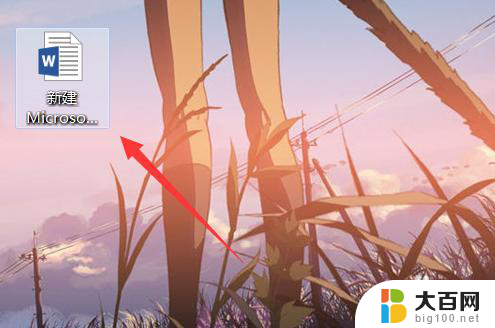
2.选择要修改的表格,如图所示。
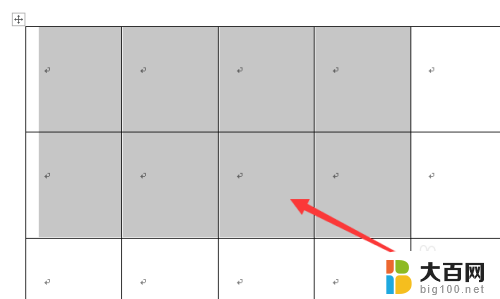
3.右键选取“表格属性”,如图所示。
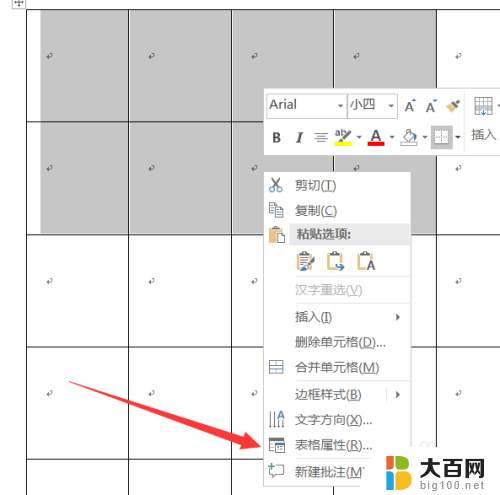
4.选择上面的“行”,如图所示。
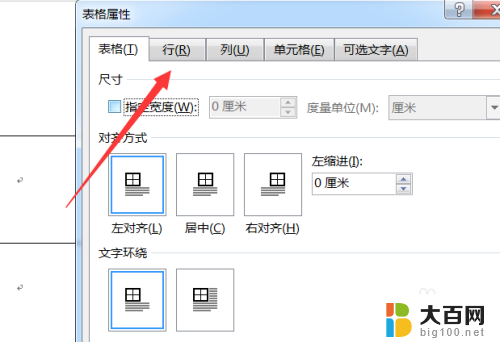
5.点击勾选“指定高度”,并设置自己想要的行高。如图所示。
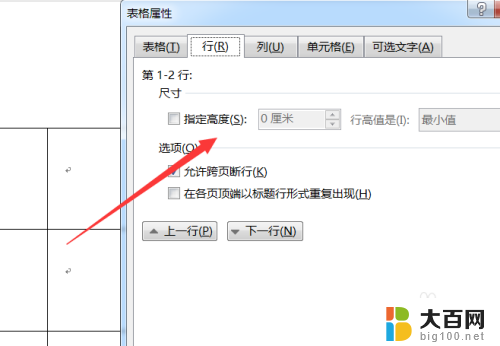
6.后面修改为“固定值”,如图所示。
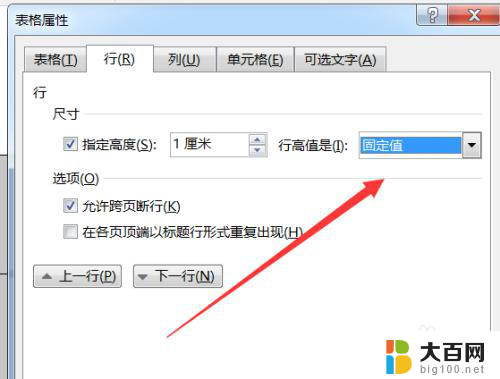
7.即可看到行高被修改成功,如图所示。
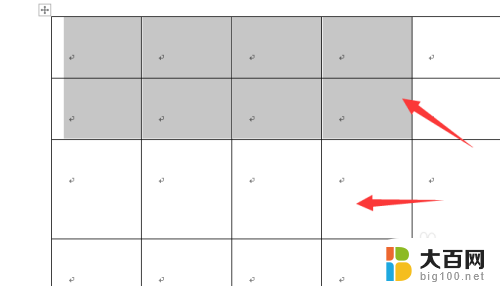
8.总结:1.打开word
2.选择要修改的表格
3.右键选取“表格属性”
4.选择上面的“行”
5.点击勾选“指定高度”
6.后面修改为“固定值”
7.行高被修改成功
以上就是关于如何调整Word表格行高的全部内容,如果有遇到相同情况的用户,可以按照本文的方法来解决。
怎么调word表格行高 Word 表格怎么调整行高相关教程
- 怎么设置word表格行高 word表格行高修改步骤
- word表格调整不了行高怎么办 Word文档中表格的高度无法缩小
- wps为什么我的电脑找不到调节表格行高的功能 wps电脑版表格行高调节功能找不到怎么办
- word表格内如何调整行距 word文档表格内文字行距调整技巧
- word表格中字间距怎么设置 word表格字间距调整技巧
- wps如何将表格的行、列调整为自己所需的 wps表格如何调整表格的行列布局
- wps怎么设置行高、列宽 wps表格行高、列宽设置方法
- wps表格中的行高和列宽单位是什么 wps表格行高和列宽的单位是什么
- word表格中的字怎么上下居中 WORD表格文字怎么调整居中格式
- word表格 自动换行 word文档中如何设置表格单元格自动换行
- 苹果进windows系统 Mac 双系统如何使用 Option 键切换
- win开机不显示桌面 电脑开机后黑屏无法显示桌面解决方法
- windows nginx自动启动 Windows环境下Nginx开机自启动实现方法
- winds自动更新关闭 笔记本电脑关闭自动更新方法
- 怎样把windows更新关闭 笔记本电脑如何关闭自动更新
- windows怎么把软件删干净 如何在笔记本上彻底删除软件
电脑教程推荐